Parandage Bally Sport, mis ei tööta Roku, Firesticki, Xfinity ja Apple TV puhul

Saate oma lemmikmänge otseülekandes vaadata Bally Sportsi rakendusega. Siiski on viimasel ajal paljudel inimestel Bally Sportsi rakendusega probleeme. Niisiis koostasime selle artikli, et teavitada oma kasutajaid sellest probleemist. Vaatame, kuidas parandada Bally Sportsi rakendust, mis ei tööta Roku, Xfinity, XboxOne’i ja Firesticki puhul.
Parandage Bally Sporti mittetöötav viga
Kui Bally Sports teie Roku, Firesticki, Xfinity või Apple TV-ga ei tööta, on saadaval mitmeid parandusi, mida saate proovida.
Samuti lugege juhend täielikult läbi, kui otsite selliseid parandusi. alustame
Taaskäivitage seade
Enne tõrkeotsingu alustamist peaksite oma Roku, Apple TV või mõne muu seadme Bally Sports rakendusega taaskäivitama.
Oleks parem, kui teeksite seda, sest on võimalus, et mõned teie rakenduse vahemälufailid võivad teie seadmes olla rikutud. Ja rakendus ei saa selle probleemi tõttu teie seadmes korralikult töötada.
Seega peate selle probleemi lahendamiseks seadme taaskäivitama. Teie seadme RAM tühjendatakse ja kõik algab otsast peale.
Nii et proovige seda. Ja andke meile teada, kas Bally Sportsi rakenduse taaskäivitamine Rokus, Firestickis, Xfinitys ja Apple TV-s lahendab probleemi.
Kontrollige servereid
Kui võrguühendus töötab hästi ja olete seda kontrollinud. Kuid siiski ei pruugi Bally Sportsi rakendus teie Rokus, Apple TV-s, Firestickis, Xfinitys või muus seadmes töötada, siis on tõenäoline, et Bally Sportsi serverid on hoolduse tõttu maas.
Seega, et teada saada, et serveris on probleem, veenduge, et te poleks ainuke, kes selle vea saab, sest teistel võib sama probleem tekkida.
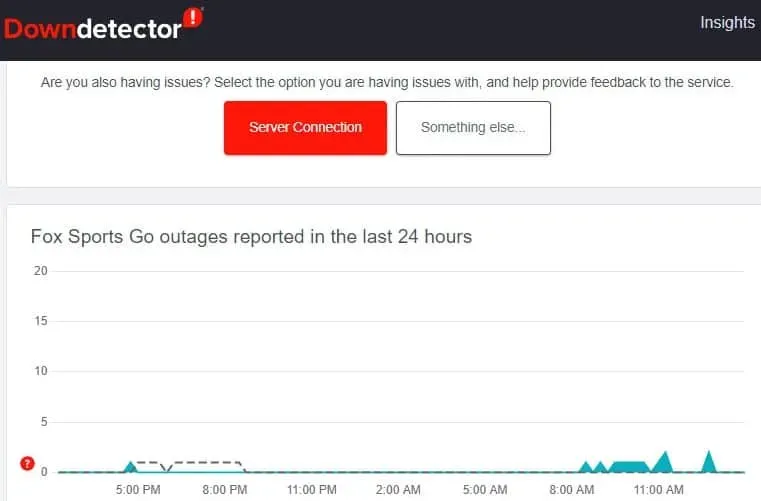
Sest probleem on arendaja poolel.
Installige see uuesti
Seda tüüpi tõrge võib ilmneda, kui installifailid on kahjustatud või kahjustatud. Seetõttu peate veenduma, et installifailid on taastatud.
Aga kuidas seda teha? Kahjuks ei saa te neid faile ühegi valiku abil tuvastada ega taastada. Ainus, mida saate teha, on rakendus oma seadmesse uuesti installida.
Toimingud on järgmised:
- Minge oma seadme avakuvale.
- Seejärel avage kanalipood.
- Nüüd saate kanali kustutada, valides selle. Kanali kustutamiseks vajutage nuppu OK.
- Lõpuks valige kanali kustutamise suvand. Seejärel kinnitage oma valik.
Nii saate Bally Sportsi oma seadmest eemaldada. Sama meetodit saate kasutada mis tahes seadmes. Samuti leiate nende veebisaidilt oma seadme konkreetsed toimingud.
Kontrollige oma Interneti-ühendust
Lisaks on võimalus, et teie seadmel puudub korralik internetiühendus, mistõttu Bally Sports ei tööta. Seetõttu on hea Interneti-ühenduse olemasolu väga oluline.
Võite külastada veebisaiti Fast.com, et kontrollida, kas teie Wi-Fi pakub korralikku Interneti-kiirust. Samuti saate kontrollida oma ühenduse kiirust.
Kui teil on Internetiga probleeme, peaksite ruuteri/modemi välja ja uuesti sisse lülitama, kui WiFi ei tööta korralikult. Ja siis veenduge, et see töötab uuesti.
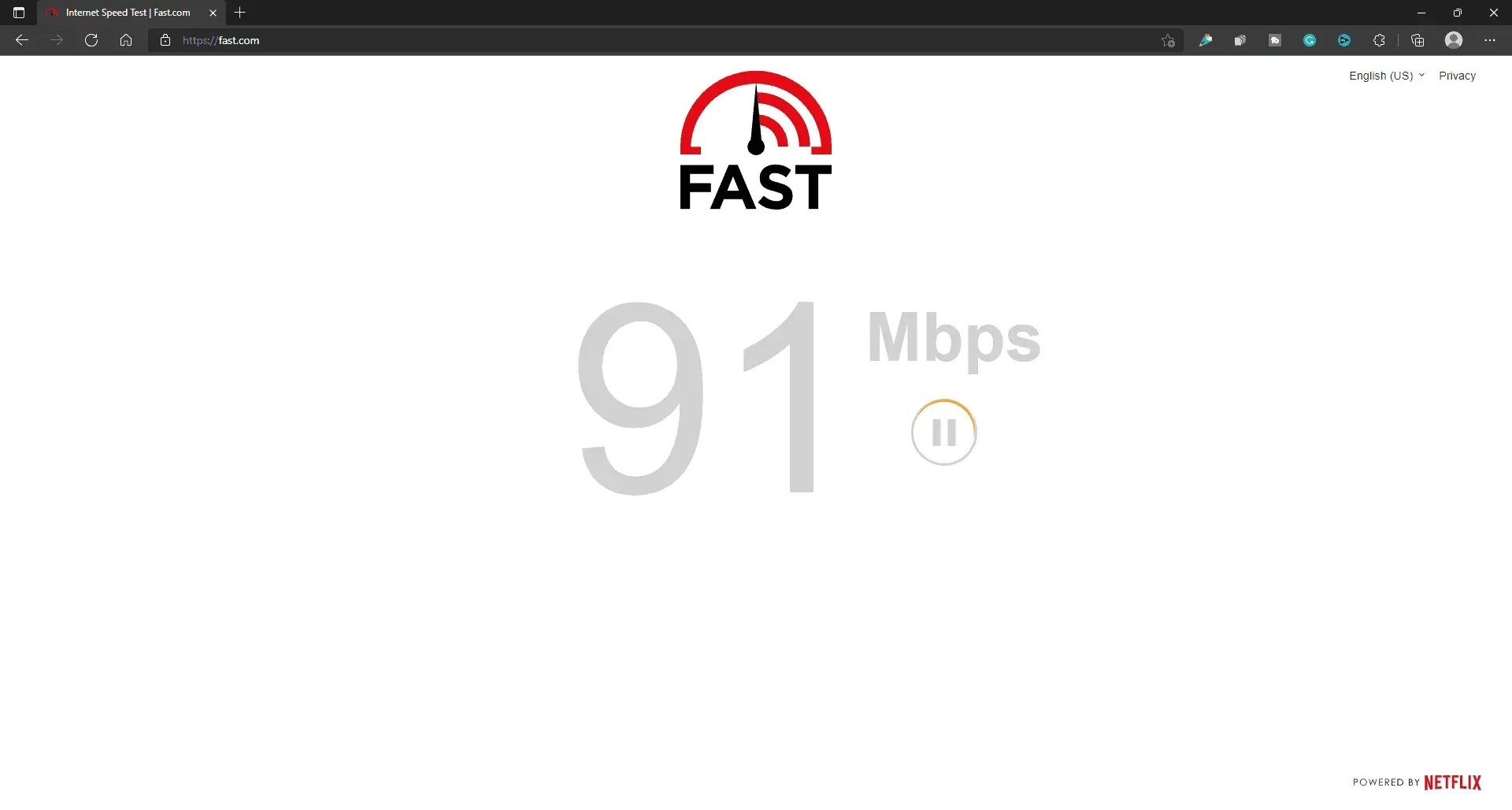
Vahepeal, kui teie kiirus pole isegi pärast seda paranenud, võtke ühendust oma Interneti-teenuse pakkujaga. Nad võivad teie piirkonnas ühenduvusprobleemi lahendada.
Lähtestage seade
Kui te ei saa probleemi lahendada isegi pärast ülaltoodud meetodite järgimist, soovitame seade taaskäivitada.
Ja pärast Bally Sportsi äpi installimist hakkab see uuesti tööle nagu varem.
Lõpusõnad
Asi on selles, kuidas mittetöötava spordiga probleemi lahendada. Võite järgida ülaltoodud meetodeid ja teie probleem lahendatakse. Kui aga miski ei tööta, on tugimeeskond valmis teid aitama 24 tundi ööpäevas ja 7 päeva nädalas. Seega võite võtta ühendust tehnilise toega, kui te ei saa ikka veel oma seadmes Bally Sportsi kasutada. Nad aitavad teil seda probleemi lahendada.


Lisa kommentaar